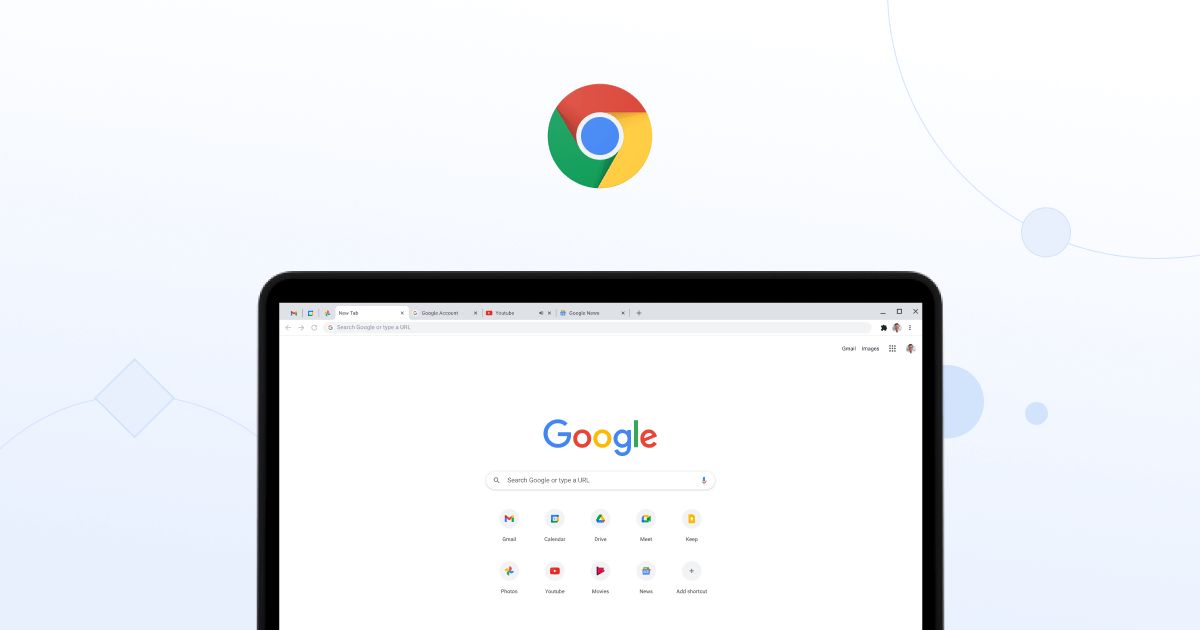Si no sabe cómo habilitar los menús de estilo de Windows 11 en Chrome, lo ayudaremos en esta guía. Google ha lanzado la versión 96 de su popular navegador Chrome y esta vez todos aquellos que usan Windows 11 pueden beneficiarse de una de las características experimentales de Chrome para hacer que la estética del navegador se integre mejor con la del nuevo sistema operativo de Microsoft.
¿Cómo habilitar los menús de estilo de Windows 11 en Chrome?
Con esquinas redondeadas para el menú principal, los menús contextuales o la barra de marcadores, activar estos menús estilo Windows 11 y cambios de interfaz es un proceso muy sencillo de llevar a cabo y ahora echemos un vistazo a los pasos que debemos seguir.
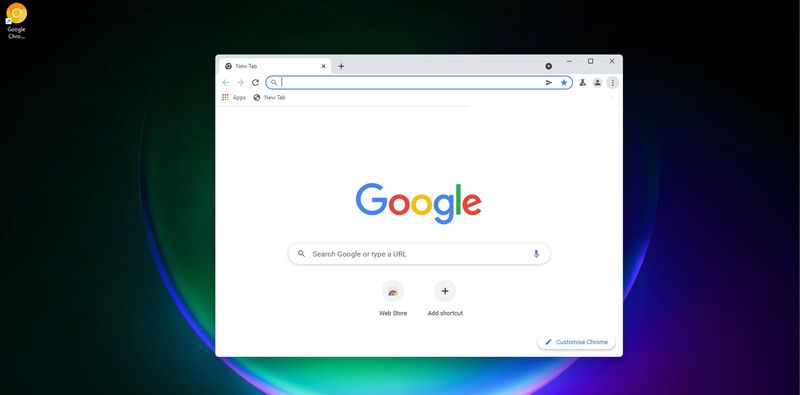
En Windows 11 una de las novedades en lo que a interfaz se refiere ha sido la llegada de esquinas redondeadas que crean una apariencia más agradable a la vista.
Para poder habilitar menús estilo Windows 11 en el navegador de Google, lo primero que debemos hacer es descargar e instalar la última versión de Chrome (versión 96 para ser precisos). Si no sabe qué versión está utilizando, es muy fácil de comprobar. Abra su navegador y haga clic en el menú de tres puntos. Luego haga clic en “Acerca de Google Chrome” en la sección “Ayuda”. Allí se mostrará la versión actual de la aplicación. Puede descargar la última versión de Chrome desde aquí.
Una vez que haya descargado e instalado Chrome 96 con éxito, simplemente escriba “Chrome: // flags” en la barra del navegador, y una vez que esté dentro, escriba “Windows 11” en el cuadro de búsqueda.
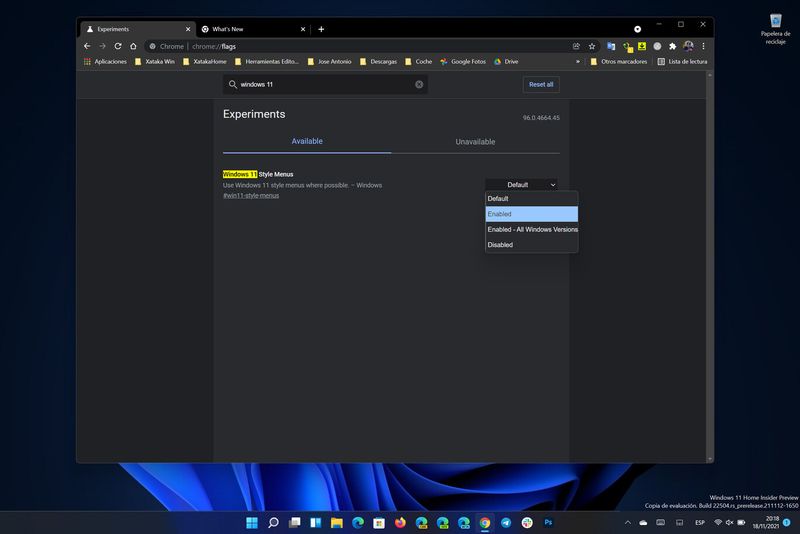
Luego, verá una función llamada “Menús de estilo de Windows 11”. Junto a esa opción, hay un menú desplegable, haga clic en él y seleccione “Habilitado”. Ahora simplemente reinicie el navegador. ¡Eso es!
La actualización de Windows 11 está lista: ¿actualizará?
Ha habilitado con éxito los menús de estilo de Windows 11 en Chrome. Por ahora, no sabemos cuándo estos cambios se verán reflejados en la versión estable de Chrome y llegarán a todos los usuarios. Se espera que Google todavía se tome algo de tiempo para pulir errores y agregar más mejoras.